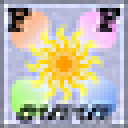
FFQueue官方版(视频转码工具)
详情介绍
FFQueue官方版是一款非常强大、实用的视频转码软件。它是针对FFMpeg开发的一个GUI界面,虽然没有华丽的界面,但是通过这个软件我们可以简单快速的对视频进行处理。软件支持H265编码,经过它压缩后的视频文件非常小,而且画质基本和压缩前不会有太大区别。可变帧手机录制的视频,经过转换后不会出现声画不同步问题。FFQueue支持视频的剪切和拼接,并可以制作gif,同时还支持AMD显卡的加速处理。非常适合制作教学视频上传或保存大视频节约空间的用户使用,可以大大减少视频文件所占用的空间。
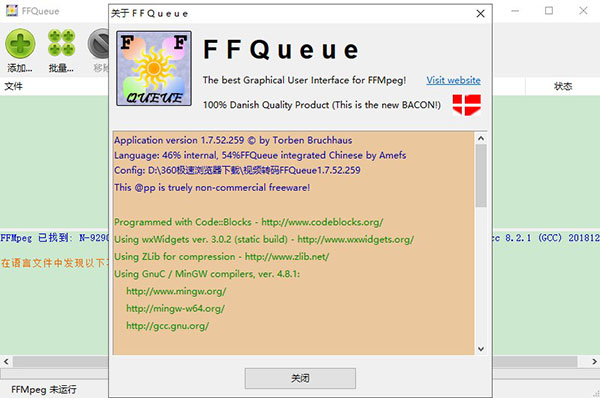
2、显示进度指示与剩余时间。
3、创建可重复使用(或临时)的预设,以轻松创建工作。
4、批量创建多个作业(拖放支持)
5、自动检测外部文件中的字幕或音频。
6、两遍编码处理临时文件。
7、通过预设或Thumb制作工具创建缩略图和/或马赛克。
8、指定自定义命令行(带有或不带有预设)以覆盖所有FFMpeg功能。
9、显示媒体文件的高级流信息。
10、字幕容易烧录(支持基于文本和位图的字幕)
11、使用可选的音轨从图像制作视频(创建幻灯片)
12、将多个媒体文件(音频/视频)合并为一个文件。
13、两遍视频稳定(利用vidstab *过滤器)
14、对FFMpeg滤镜的坚实支持。
15、支持32位和64位FFMpeg。
打开软件后,打开选项->ffmpeg二进制路径,找到文件内的ffmpeg.exe,确认,此时软件即可使用。
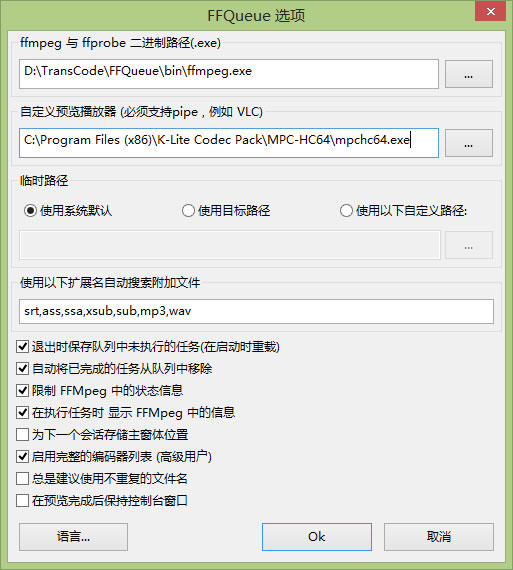
2、添加预设
选择预设菜单,可以添加新的预设。注:编码操作必须先有预设才可以执行。
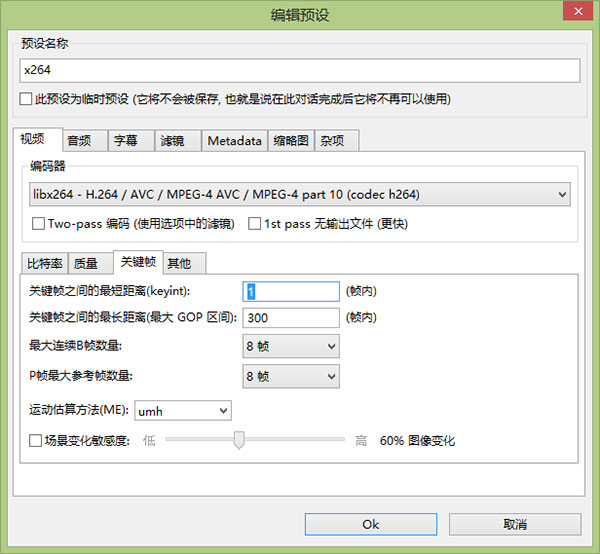
3、添加任务
选择添加/批量或者工具中的选项,为需要编码的文件新建一个任务并应用预设。
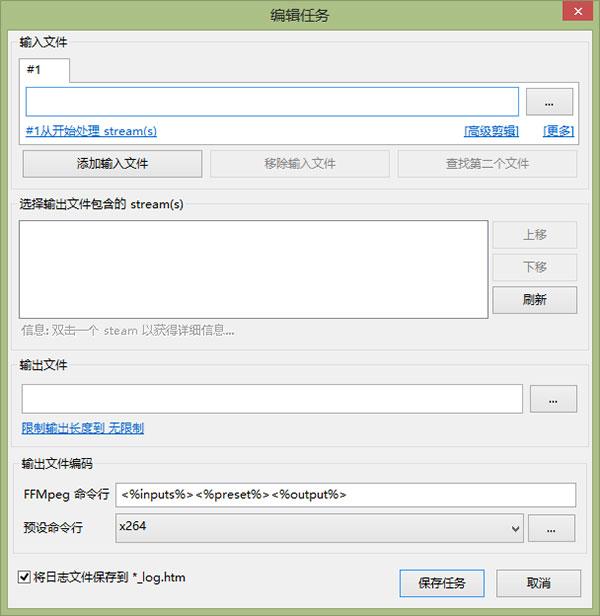
4、开始任务
任务添加到队列后随时可以开始编码,并且可以对任务进行停止/预览/复制等操作。
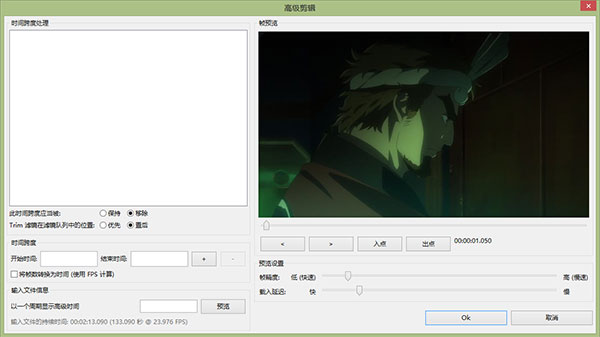
注:如果需要更多的编码器选项,请勾选“启用完整的编码器列表”。
2、批处理:用于将多个新作业添加到队列中。
3、删除:从队列中删除选定的作业。
4、编辑:编辑所选作业。见职位编辑。
5、预览:尝试启动编码输出(*)的预览。
6、开始:开始处理队列中的作业。
7、停止:停止处理当前正在处理的作业。
8、工具:下拉菜单选择要启动的工具。参见Thumb maker, 制作幻灯片/ concat和两路视频稳定。
9、Presets:打开预设管理器,您可以在其中修改预设。
10、选项:打开选项窗口,您可以在其中指定FFQueue的行为方式。
11、关于:显示有关FFQueue,FFmpeg等的信息。
12:进度条如果可能,显示当前作业的进度。如果进度条显示的进度不正确,则可能是编码过程存在问题-通常与字幕的老化有关。
13:状态栏显示FFmpeg的当前状态和队列。在处理作业期间,如果可能,会显示剩余时间。
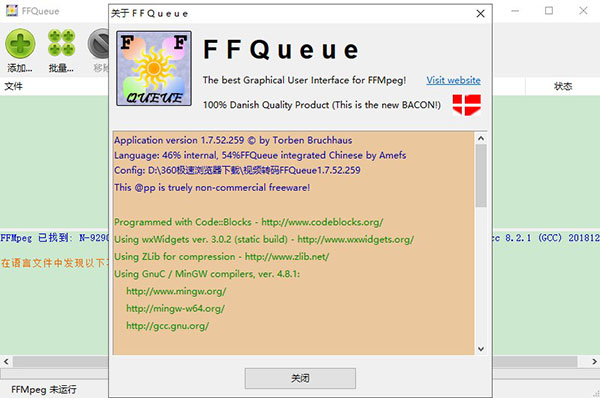
软件特色
1、可以处理多个编码作业。2、显示进度指示与剩余时间。
3、创建可重复使用(或临时)的预设,以轻松创建工作。
4、批量创建多个作业(拖放支持)
5、自动检测外部文件中的字幕或音频。
6、两遍编码处理临时文件。
7、通过预设或Thumb制作工具创建缩略图和/或马赛克。
8、指定自定义命令行(带有或不带有预设)以覆盖所有FFMpeg功能。
9、显示媒体文件的高级流信息。
10、字幕容易烧录(支持基于文本和位图的字幕)
11、使用可选的音轨从图像制作视频(创建幻灯片)
12、将多个媒体文件(音频/视频)合并为一个文件。
13、两遍视频稳定(利用vidstab *过滤器)
14、对FFMpeg滤镜的坚实支持。
15、支持32位和64位FFMpeg。
FFQueue汉化版使用教程
1、注册ffmpeg路径打开软件后,打开选项->ffmpeg二进制路径,找到文件内的ffmpeg.exe,确认,此时软件即可使用。
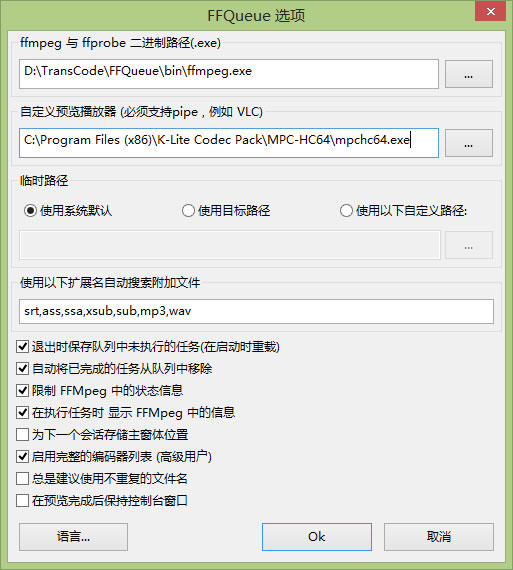
2、添加预设
选择预设菜单,可以添加新的预设。注:编码操作必须先有预设才可以执行。
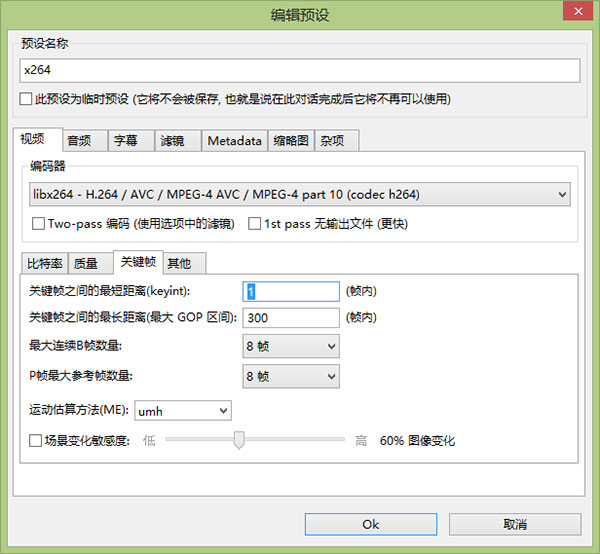
3、添加任务
选择添加/批量或者工具中的选项,为需要编码的文件新建一个任务并应用预设。
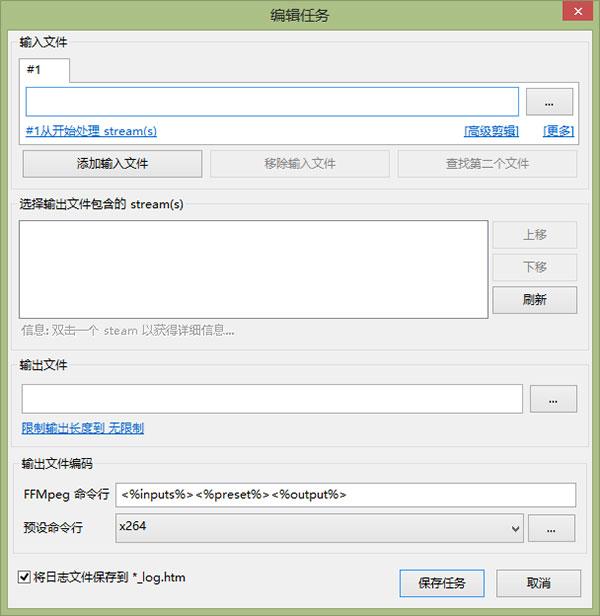
4、开始任务
任务添加到队列后随时可以开始编码,并且可以对任务进行停止/预览/复制等操作。
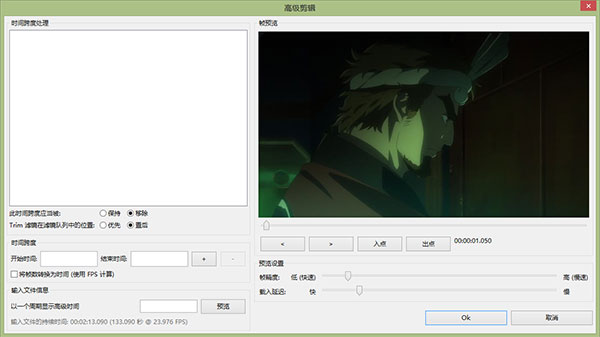
注:如果需要更多的编码器选项,请勾选“启用完整的编码器列表”。
软件功能
1、Add:用于将新作业添加到队列。2、批处理:用于将多个新作业添加到队列中。
3、删除:从队列中删除选定的作业。
4、编辑:编辑所选作业。见职位编辑。
5、预览:尝试启动编码输出(*)的预览。
6、开始:开始处理队列中的作业。
7、停止:停止处理当前正在处理的作业。
8、工具:下拉菜单选择要启动的工具。参见Thumb maker, 制作幻灯片/ concat和两路视频稳定。
9、Presets:打开预设管理器,您可以在其中修改预设。
10、选项:打开选项窗口,您可以在其中指定FFQueue的行为方式。
11、关于:显示有关FFQueue,FFmpeg等的信息。
12:进度条如果可能,显示当前作业的进度。如果进度条显示的进度不正确,则可能是编码过程存在问题-通常与字幕的老化有关。
13:状态栏显示FFmpeg的当前状态和队列。在处理作业期间,如果可能,会显示剩余时间。
猜您喜欢

- 转码软件推荐
- 生活中经常遇到“不支持该文件格式”的情况吧,相比这种情况能够让许多人抓狂吧,这时候你就需要一款强大的转码软件来帮忙啦,转码器功能强大,支持符转码、视频转码、文件格式等。转码器包含很多方面如字符转码、视频转码等,所以转码器也有很多。那么,转码软件哪个好?今天,小编就给大家分享在线编码转换器,大家一起来看看这些软件的特色功能吧!
-

狸窝全能视频转换器官方版 v4.2.0.2电脑版 视频转换 / 39.95M
-

格式工厂(FormatFactory) v5.17.0.0官方版 视频转换 / 102.87M
-

炫酷乐转码先生 v3.0 视频转换 / 15.2M
-

确然转码大师官方版 v3.2.0.0 视频转换 / 11.55M
-
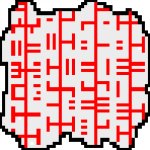
BabelPad(文字编辑转码工具) v15.1.0.4 文字处理 / 6.74M
-
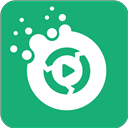
大黄蜂视频格式转换工具 v3.1.3官方版 视频转换 / 34.14M
同类软件
网友评论
共0条评论(您的评论需要经过审核才能显示)
类似软件
-

HandBrake绿色版(视频转码器) v1.6.1免费版 转换工具 / 33.07M
-

确然转码大师官方版 v3.2.0.0 视频转换 / 11.55M
-

炫酷乐转码先生 v3.0 视频转换 / 15.2M
精彩发现
换一换精品推荐
-

格式工厂(FormatFactory) v5.17.0.0官方版 视频转换 / 102.87M
查看 -

SnowFox Total Video Converter(视频转换器) v3.5.0 视频转换 / 26.08M
查看 -
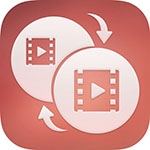
WinAVI Video Converter(视频转换软件) v11.6.1.4734 视频转换 / 18.01M
查看 -

Video to Picture(视频转图片软件)最新版 v5.3 视频转换 / 14.88M
查看
专题推荐
本类排行
月排行总排行






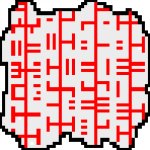
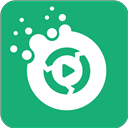
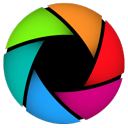


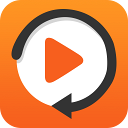





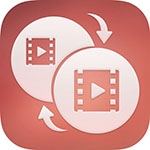









 赣公网安备 36010602000087号
赣公网安备 36010602000087号